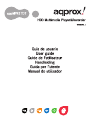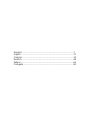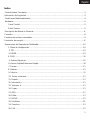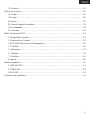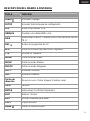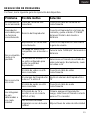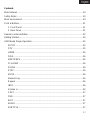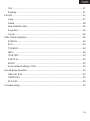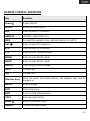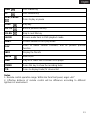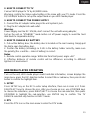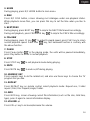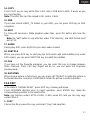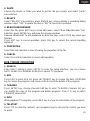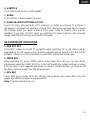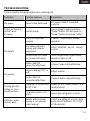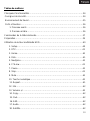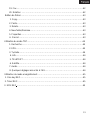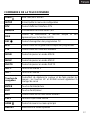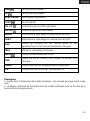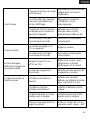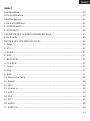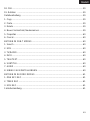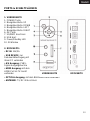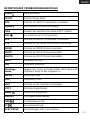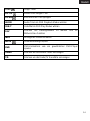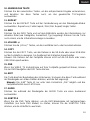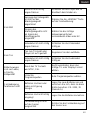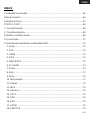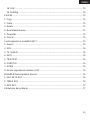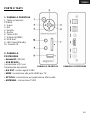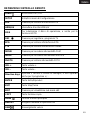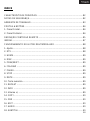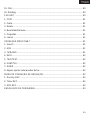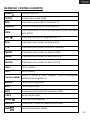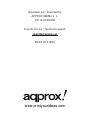aqprox! APPMPR1TDT Benutzerhandbuch
- Kategorie
- Digitale Mediaplayer
- Typ
- Benutzerhandbuch
Dieses Handbuch eignet sich auch für
Seite wird geladen ...
Seite wird geladen ...
Seite wird geladen ...
Seite wird geladen ...
Seite wird geladen ...
Seite wird geladen ...
Seite wird geladen ...
Seite wird geladen ...
Seite wird geladen ...
Seite wird geladen ...
Seite wird geladen ...
Seite wird geladen ...
Seite wird geladen ...
Seite wird geladen ...
Seite wird geladen ...
Seite wird geladen ...
Seite wird geladen ...
Seite wird geladen ...
Seite wird geladen ...
Seite wird geladen ...
Seite wird geladen ...
Seite wird geladen ...
Seite wird geladen ...
Seite wird geladen ...
Seite wird geladen ...
Seite wird geladen ...
Seite wird geladen ...
Seite wird geladen ...
Seite wird geladen ...
Seite wird geladen ...
Seite wird geladen ...
Seite wird geladen ...
Seite wird geladen ...
Seite wird geladen ...
Seite wird geladen ...
Seite wird geladen ...
Seite wird geladen ...
Seite wird geladen ...
Seite wird geladen ...
Seite wird geladen ...
Seite wird geladen ...
Seite wird geladen ...
Seite wird geladen ...
Seite wird geladen ...
Seite wird geladen ...
Seite wird geladen ...
Seite wird geladen ...
Seite wird geladen ...
Seite wird geladen ...

48
INHALT
Hauptmerkmale ...........................................................................................................50
Sicherheitshinweise ....................................................................................................50
Arbeitsumgebung.........................................................................................................51
Ports & Schaltflächen ..................................................................................................52
1. VORDERSEITE.......................................................................................................52
2. RÜCKSEITE ............................................................................................................52
DEFINITION DER FERNBEDIENUNGSBEFEHLE.....................................................53
Erste Schritte...............................................................................................................55
BETRIEB DES HDD MEDIAPLAYERS ......................................................................56
1. Setup .......................................................................................................................56
2. DTV..........................................................................................................................57
3. HOME......................................................................................................................57
4. DISK ........................................................................................................................57
5. NEXT/PREV ............................................................................................................57
6. FF & REW ...............................................................................................................57
7. Pause.......................................................................................................................57
8. Stop .........................................................................................................................57
9. Mute.........................................................................................................................57
10. Numerische Taste..................................................................................................58
11. Repeat...................................................................................................................58
12. INFO .....................................................................................................................58
12. Volume +/- .............................................................................................................58
13. COPY.....................................................................................................................58
14. DVD.......................................................................................................................58
15. EDIT ......................................................................................................................58
16. AUDIO ...................................................................................................................58
17. SUBTITLE..............................................................................................................58

49
18. FAV........................................................................................................................59
19. Rotation ...............................................................................................................59
Dateibearbeitung ........................................................................................................59
1. Copy ........................................................................................................................59
2. Paste........................................................................................................................59
3. Delete ......................................................................................................................59
4. Neues Verzeichnis/ Neubenennen..........................................................................59
5. Properties ................................................................................................................60
6. Cancel......................................................................................................................60
BETRIEB IM DVB-T MODUS ......................................................................................60
1. Search .....................................................................................................................60
2. EPG.........................................................................................................................60
3. TV/RADIO................................................................................................................60
4. INFO ........................................................................................................................60
5. TELETEXT...............................................................................................................60
6. SUBTITLE................................................................................................................60
7. AUDIO .....................................................................................................................60
8. EINIGE FAV-EINSTELLUNGEN .............................................................................60
BETRIEB IM RECORD MODUS .................................................................................61
1. ONE KEY REC ........................................................................................................61
2. TIMER REC.............................................................................................................61
3. EPG REC.................................................................................................................61
Fehlerbehandlung........................................................................................................61

50
HAUPTMERKMALE
• Einfach zu bedienender, multifunktionaler AV HDD Player mit empfindlicher
Lautstärkenregelung. Er wird Sie bei Ihrem Studium und Ihrer Arbeit unterstützen und
Sie in der Freizeit unterhalten.
• Entfernbare Festplatte: USB2.0 Schnittstelle WINDOWS Management
• Playback: spielt AV Programme wie: MPEG4, DVD, VCD, MP3 etc. und JPG
pictures
• DVB-T Funktion: unterstützt automatische und manuelle Suche, EPG, TTX
• Aufnahme: ONE KEY REC, TIME REC, EPG REC
• Support Capacity: Max. 1TB
• Festplattenformat: FAT32/NTFS
• Support Multi-Disk Partition HDD Programm Playback
• Untertitel-Option für DVD Programm: mehrsprachig optional
• Search Playback für Video, Repeat Playback für Video/Audio/Bild etc.
• Slide Playback Funktion für Bild, kann gleichzeitig auch verbundene
Hintergrundmusik wählen
• Mit CVBS und HDMI Video Output, kann mit TV Display verbunden werden
• TV Format: PAL/NTSC/AUTO
• Multifunktions-Tasten am Gerät und verbesserte Fernbedienung mit allen Funktionen
für den praktischen Gebrauch
SICHERHEITSHINWEISE
Dieses Gerät ist ein elektronisches Produkt, das mit größerer Vorsicht zu benutzen ist,
als dies bei den typischen elektronischen Verbrauchergeräten üblich ist. Lesen Sie vor
Gebrauch des Geräts bitte die folgenden Sicherheitshinweise:
1. KABELSCHUTZ
Beachten Sie bitte die im Folgenden genannten Maßnahmen, um den
unsachgemäßen Betrieb des Geräts, elektrischen Schlag, Feuer, Unfälle oder
Verletzungen zu vermeiden:
• Das Kabel darf sich nicht in der Nähe von Hitzequellen befinden.
• Es dürfen keine schweren Gegenstände auf das Kabel drücken bzw. auf ihm liegen.
• Bei Rauchentwicklung oder Geräuschen stellen Sie bitte umgehend die
Stromversorgung ab und fragen Sie nach professionellem Rat oder wenden Sie sich
direkt an unser Werk.

51
2. KEINE TEILE IM GERÄT ANFASSEN
• Es ist gefährlich, Teile im Gerät anzufassen, da dies zu ernsthaften Beschädigungen
führt. Versuchen Sie nicht, das Gerät auseinanderzubauen.
• Stecken Sie keine Teile ins Gerät.
3. REPARATUR
Versuchen Sie nicht, das Gerät selbst zu reparieren, da es gefährlich ist, die
Geräteabdeckung zu öffnen oder zu entfernen. Es bestehen Spannungs- und andere
Gefahren.
Fragen Sie bitte einen Experten um Rat oder wenden Sie sich direkt an unser Werk.
4. WEG VON DAMPF ODER MAGNETISCHEN QUELLEN
• Stellen Sie kein Wasser, keine Getränke oder andere Flüssigkeiten in die Nähe des
Geräts. Wenn Flüssigkeit ins Innere des Geräts gelangt, führt dies zu ernsthaften
Beschädigungen.
• Stellen Sie keine magnetischen Quellen wie Verstärker etc. in die Nähe des Geräts.
5. LÜFTUNG
Um für eine gute Lüftung des Geräts zu sorgen, versichern Sie sich, dass das Gerät
die Wärme normal freisetzt.
Wenn die Lüftung des Geräts nicht gut funktioniert, akkumuliert es zu viel Wärme, was
zu ernsthaften Beschädigungen führt.
ARBEITSUMGEBUNG
Vermeiden Sie beim Spielen des Geräts bitte die folgenden Situationen:
• direktes Sonnenlicht oder hohe Temperaturen
• Feuchte Orte
• Ort, an dem es leicht zu Wasser- oder Chemikalienspritzern kommt
• Schmutz
• Ort mit schlechter Belüftung
• Unstabiler Ort oder Erschütterungen
• Stellen Sie keine schweren Gegenstände auf das Gerät!

PORTS & SCHALTFLÄCHEN
1. VORDERSEITE
52
1. POWER Taste
2. Navigationstaste: UP
3. Navigationstaste: DOWN
4. Navigationstaste: LEFT
5. Navigationstaste: RIGHT
6. OK Taste
7. SD/MMC Anschluss
8. USB Host
9. Po
wer/Standby LED
10. IR Window
2. RÜCKSEITE:
•
DC IN
: 12V/3A
•
USB DEVICE
: zur
Dokumentübertragung mit
Ihrem PC verbinden
• A/V Ausgang:
CVBS-
Signal Ausgangsbuchse
• HDMI Ausgang:
mit dem
HDMI-Port im TV-Gerät
verbinden
•
OPTICAL Ausgang
: mit dem Bild-Audio-Gerät verbinden
RÜCKSEITEVORDERSEITE
•
ANTENNE
: TV/
RF IN Anschluss

DEFINITION DER FERNBEDIENUNGSBEFEHLE
53
Power
Ein/Ausschalten
SETUP
Enter/Exit Setup Menü
DTV
Drücken um mit DTV Schnittstelle zu verbinden
HDMI/AV
Wechseltaste für HDMI/AV-Ausgang
DISK
Auswahl der Operation Disk sowie GOTO Funktion
REC
zur Aufnahme von TV-Programmen
EPG
Drücken um mit EPG Schnittstelle zu verbinden
TTX
Drücken um mit Teletex Schnittstelle zu verbinden
MOVIE
Drücken um MOVIE Modus einzustellen
MUSIC
Drücken um MUSIC Modus einzustellen
PHOTO
Drücken um PHOTO Modus einzustellen
VOL+
Lautstärke erhöhen
VOL
Lautstärke reduzieren
Richtungs-
tasten
Bewegt den Cursor und dreht Bilder, dient ebenso als
Up/Down-Tasten für das Programm +/-
ENTER
Enter/Play Taste
EXIT
Stop/Return Taste
EDIT
Drücken um das Untermenü anzuzeigen
COPY
Eintasten-Kopierfunktion
HOME
Zurück zum Hauptmenü
REPEAT
File Repeat Modus wählen
REW
Schnellrücklauf-Taste
FF
Schnellvorlauf-Taste
PLAY/PAUSE
Zur Wiedergabe oder Pause drücken

STOP
Stopp-Taste
PG. UP
Zurück zum vorigen Titel
PG.DN
Zum nächsten Titel springen
AUDIO
Audio Track im DVD Playback Modus wählen
SUB-T
Untertitel im DVD Play Modus wählen
FAV
Drücken um Lieblingskanäle zu wählen und für
Bildvorschau Funktion
INFO
Anzeige der Dateiinformation
MUTE
Stummschaltung Ein/Aus
DVD
DVD-Verzeichnis wie ein gewöhnlicher DVD-Player
spielen
TIMER
Drücken um Aufnahme-Tasks anzuzeigen
T/R
Drücken um die Radio/TV Kanalliste anzuzeigen
54

Anmerkungen:
1. Reichweite der Fernbedienung: 6m zur Vorderseite des Geräts, Winkel: <60°
2. Die Reichweite der Fernbedienung hängt auch von den Lichtverhältnissen der
Umgebung ab.
ERSTE SCHRITTE
1. MIT DEM COMPUTER VERBINDEN
Verbinden Sie den USB 2.0 Ausgang des HDD Mediaplayers durch das USB-
Verbindungskabel mit dem Computer. Der HDD Mediaplayer wird so zur lokalen
Festplatte und Sie können die Dateien und Verzeichnisse wie eine USB
Speicherplatte verwalten. Festplattenunterstützte Betriebssysteme: WINDOWS XP/
WINDOWS ME/ WINDOWS 2000/ Vista/ Linux etc.
Warnung:
Ziehen Sie das USB-Kabel nicht einfach heraus. Melden Sie das Gerät
bitte richtig vom Computer ab, um den Verlust von Daten oder den Absturz des
Computers zu vermeiden. Klicken Sie bitte auf das System Tray Icon und das Gerät
wird Sie benachrichtigen, dass Sie das USB-Kabel sicher herausziehen können.
Verfahren Sie bitte bei der SD-Karte genauso.
55

56
2. MIT DEM TV-GERÄT VERBINDEN
Verbinden Sie den HDD Player durch das AV/HDMI-Kabel mit dem TV-Gerät.
Warnung: Versichern Sie sich, dass die Einstellung des Video-Ausgangs mit Ihrem TV
Modus übereinstimmt. Drücken Sie die R/C HDMI/AV Taste um den Ausgangsmodus
auf Ihrem HDD Mediaplayer einzurichten.
3. STROMVERBINDUNG HERSTELLEN
1. Stecken Sie das Kabel des AC Adapters in die Buchse des Geräts.
2. Stecken Sie den AC Adapter in die Wandsteckdose.
Warnung:
Erforderlich ist eine DC 12V/3A Stromversorgung. Verbinden Sie das Gerät nicht mit
dem falschen Adapter.
Stellen Sie das Gerät bitte auf den STANDBY-Modus, bevor Sie die Stromversorgung
ausschalten, um zu vermeiden, dass die Festplatte irreversibel beschädigt wird.
4. WECHSELN DER R/C BATTERIE
1. Öffnen Sie die Batterieabdeckung, die sich im hinteren Gehäuse befindet, durch
einfaches Ziehen.
2. Legen Sie die Batterie korrekt in die Halterung ein und versichern Sie sich, dass die
Polung (die + und – Seiten der Batterie) stimmt.
Anmerkungen:
1. Reichweite der Fernbedienung: 6m zur Vorderseite des Geräts, Winkel: <60°
2. Die Reichweite der Fernbedienung hängt auch von den Lichtverhältnissen der
Umgebung ab.
BETRIEB DES HDD MEDIAPLAYERS
Nach dem Einschalten des Geräts liest der HDD Mediaplayer die Informationen der
Festplatte und der Bildschirm zeigt das Hauptmenü an. Drücken Sie dann die
Richtungstaste, um einen Titel oder das Untermenü auszuwählen, und drücken Sie
die Enter Taste um die Markierung zu bestätigen.
1. SETUP
Drücken Sie die SETUP Taste auf der Fernbedienung um in das Setup Interface zu
gelangen, in dem sich 6 Icons befinden. Drücken Sie die RIGHT/LEFT Tasten, um das
Icon zu wählen, und drücken Sie danach die UP/DOWN Tasten für die Wahl der
Aufrufe. Drücken Sie auf RIGHT/LEFT um den Unteraufruf auszuwählen. Markieren
Sie danach den Unteraufruf mit den UP/DOWN Tasten und bestätigen Sie mit der
ENTER Taste. Die TV SEARCH Auswahl funktioniert nur im DVB-T Modus.

2. DTV
Drücken Sie auf das DTV Icon auf dem Hauptmenü um in den DTV Modus zu
gelangen.
3. HOME
Drücken Sie während der Wiedergabe auf die R/C HOME Taste „
“, um zum
Hauptmenü zu gelangen.
4. DISK
Drücken Sie die R/C DISK Taste und auf dem Bildschirm wird unter dem Non-
Playback Status der Root Katalog angezeigt. Während des Abspielens von
Filmdateien können Sie diese Taste drücken, um die Zeit einzustellen, zu der sie
beginnen wollen.
5. NEXT/PREV
Drücken Sie während der Wiedergabe auf die NEXT Taste „
“, um auf den nächsten
Titel zu springen.
Drücken Sie während der Wiedergabe auf die PREVIOUS Taste „
“ , um auf den
vorigen Titel zu springen.
6. FF & REW
Drücken Sie während der Wiedergabe auf die FF Taste „
“, um die
Vorwärtsgeschwindigkeit einzustellen und drücken Sie die „PLAY” Taste, um zur
normalen Spielgeschwindigkeit zurückzukehren. Drücken Sie die Rev Taste „
“ und
Sie erhalten eine analoge Funktion zur soeben beschriebenen in rückwärtiger
Richtung.
7. PAUSE
Wenn Sie im Playing Modus die Pause Taste „
” drücken, unterbrechen die Geräte
unverzüglich. Drücken Sie die Play Taste, um zur normalen Wiedergabe
zurückzukehren.
8. STOP
Drücken Sie die STOP Taste „
“ um den Wiedergabe-Modus während der
Wiedergabe zu verlassen.
9. MUTE
Drücken Sie die MUTE Taste „
“ um die Stummschaltung während der Wiedergabe
ein- oder auszustellen.
57

58
10. NUMERISCHE TASTE
Drücken Sie die numerischen Tasten, um die entsprechende Eingabe vorzunehmen,
und benutzen Sie diese Tasten auch, um das gewünschte TV-Programm
auszuwählen.
11. REPEAT
Drücken Sie die REPEAT Taste auf der Fernbedienung um den Wiedergabe-Modus
auszuwählen: Repeat one / Folder repeat / Disc/ Disc Repeat/ single/ Folder.
12. INFO
Drücken Sie die INFO Taste und auf dem Bildschirm werden die Informationen zur
aktuellen Datei (wie Dateigröße, Gesamtzeit, Typ) angezeigt. Drücken Sie die Taste
noch einmal, um die Informationsanzeige zu beenden.
13. VOLUME +/-
Drücken Sie die „VOL+/-“ Tasten, um die Lautstärke hoch- oder herunterzudrehen.
14. COPY
Drücken Sie die COPY Taste, um alle Dateien in die SD-Karte oder einen USB-Stick
auf die Festplatte zu kopieren. Sie funktioniert als Eintasten-Kopierfunktion.
Hinweis: Die Dateien auf der Festplatte können nicht auf die SD-Karte oder einen
USB-Stick kopiert werden.
15. DVD
Wenn Sie VIDEO_TS Verzeichnisse auf Ihrer Festplatte gespeichert haben, können
Sie zur DVD Navigation die DVD Taste drücken.
16. EDIT
Die Taste dient der Bearbeitung des Untermenüs. Und wenn Sie diese Taste während
der Wiedergabe von Video-Dateien drücken, wird die Zeit angezeigt.
Hinweis:
Die „Edit” Taste ist nur unter dem Verzeichnis „File" möglich und das
Festplattenformat muss FAT32 sein.
17. AUDIO
Drücken Sie während der Wiedergabe die AUDIO Taste um einen Audiokanal
auszuwählen
18. SUBTITLE
Wenn Sie die DVD Taste drücken, um die DVD-Wiedergabe mit mehrsprachigen
Untertiteln (nur beim DVD Modus) zu starten, können Sie die SUBTITLE Taste
drücken, um die Untertitel zu wechseln.

59
19. FAV
Wenn Sie Ihre Lieblingsprogramme eingestellt haben, können Sie diese Taste
drücken, um die Kanäle zu wechseln. Wenn Sie die FAV Taste drücken, ist die Digest-
Funktion angestellt und Sie können den 15-Picture Preview Modus eingeben.
20. ROTATION
Wenn Sie ein Bild auf dem gesamten Bildschirm zeigen, können Sie die LEFT/RIGHT
Tasten drücken, um das Bild in horizontaler Richtung zu drehen, und die UP/DOWN
Tasten, um das Bild in vertikaler Richtung zu drehen.
DATEIBEARBEITUNG
Drücken Sie im SIGNAL MENU die EDIT Taste um das Bearbeitungsmenü
anzuzeigen:
Drücken Sie die UP/DOWN Richtungstasten um eine Operation auszuwählen und
drücken Sie die ENTER Taste, um bei der ausgewählten Datei die entsprechende
Operation durchzuführen.
Hinweis: funktioniert nur bei FAT32 der Festplatte, USB-Stick, unter der SD-Karte
kann nur der Inhalt davon kopiert werden.
1. COPY
Wählen Sie die Datei aus, die sie kopieren wollen und wählen Sie den Copy
Unteraufruf.
2. PASTE
Wählen Sie das Gerät oder das Verzeichnis aus, in dem Sie die kopierte Datei
ablegen möchten und wählen Sie den Paste Unteraufruf.
3. DELETE
Wählen Sie den DELETE Unteraufruf, drücken Sie die ENTER Taste, wobei der
Bildschirm die Remind Dialogbox anzeigt und wählen Sie YES um das Feld zu
löschen oder NO um diese Operation zu beenden.
4. NEUES VERZEICHNIS/ NEUBENENNEN
Wählen Sie die Datei, drücken Sie die EDIT Taste, um das Bearbeitungsmenü
anzuzeigen, wählen Sie den Unteraufruf New folder/Rename, drücken Sie dann die
ENTER Taste und das Rename Fenster wird angezeigt.
Entfernen Sie Markierungen durch Richtungstasten um Alphabete zu erstellen und
drücken Sie die STOP Taste, wenn Sie den Vorgang beendet haben.
Drücken Sie die EXIT Taste um den Vorgang zu beenden und drücken Sie die FAV
Taste, um das eingegebene Alphabet zu beenden.

60
5. PROPERTIES
Wählen Sie diesen Unteraufruf und auf dem Bildschirm werden die Eigenschaften der
Datei angezeigt.
6. CANCEL
Wählen Sie den Unteraufruf Cancel um Bearbeitungen zu beenden.
BETRIEB IM DVB-T MODUS
1. SEARCH
Gehen Sie ins DVB-T Interface, drücken Sie SETUP um ins Setup Interface zu
gelangen und Sie können AUTO SEARCH oder MANUAL SEARCH wählen, um TV-
Programme zu suchen.
2. EPG
Drücken Sie auf EPG um in die EPG Liste zu gelangen, drücken Sie die LEFT/RIGHT
Taste, um das Datum zu wählen, die UP/DOWN Taste, um das Programm zu wählen,
und wählen Sie Intro, um die Programmdetails nachzusehen.
3. TV/RADIO
Drücken Sie die SETUP Taste und wählen Sie die Edit Taste der Kanäle, um in die
TV-RADIO Kanalliste zu gelangen. Sie können hier die Reihenfolge der Programme
ändern und Programme löschen. Drücken Sie die T-R Taste, um die TV/RADIO
Kanalliste umzuschalten.
4. INFO
Drücken Sie während der Wiedergabe des TV Programms die INFO Taste, um die
Programm-Informationen anzuzeigen.
5. TELETEXT
Drücken Sie TTX um die Inhalte zu zeigen, und benutzen Sie die Navigationstasten,
um den Inhalt auszuwählen, den Sie sehen möchten.
6. SUBTITLE
Drücken Sie auf SUBTITLE, um die Untertitel ein- oder auszuschalten.
7. AUDIO
Drücken Sie auf AUDIO um die Audiokanäle zu wechseln.
8. EINIGE FAV-EINSTELLUNGEN
Drücken Sie die T-R Taste, um die Radio- oder TV-Kanäle zu wählen. Unabhängig
davon, ob Sie Radio oder TV wählen, erscheint ein Kanallisten Interface. Wählen Sie

61
FAV, drücken Sie dann die up/down Taste, um den Kanal zu wählen, den Sie der
FAV-Liste hinzufügen wollen, drücken Sie zur Bestätigung auf Enter und verlassen
Sie dann das Interface. Falls Sie FAV eingestellt haben, wenn Sie fernsehen, drücken
Sie die FAV Taste und die Kanäle werden unter Ihren Lieblingskanälen getauscht.
BETRIEB IM RECORD MODUS
1. ONE KEY REC
Drücken Sie die REC Taste, um TV Programme aufzunehmen während Sie
fernsehen. In der oberen linken Ecke wird eine rote Taste angezeigt und das
Programm wird in der ersten FAT32 Speicherzone gespeichert. Wenn es auf Ihrer
Festplatte keine FAT32 Speicherzone gibt, erinnert Sie das System daran.
2. TIMER REC
Drücken Sie, während Sie fernsehen, die TIMER Taste, um in die Timer REC Liste zu
gelangen, und Sie können dort alle Informationen über den RECORD STATUS
einsehen. Ändern Sie die Einstellungen durch die EDIT Funktion. Unterstützt wird
auch die automatische Einschaltung bei der Aufnahme. Für diese Funktion müssen
Sie den Auftrag 3 Minuten, bevor das Programm beginnt, eingeben.
3. EPG REC
Drücken Sie die EPG Taste, um in die EPG Liste zu gelangen, wählen Sie ein
Programm und drücken Sie die REC Taste. Der Player fügt dann dieses Programm
zur Pre-record Liste hinzu.
Hinweis: Sie können bis zu 5 Aufnahmeaufträge eingeben.
FEHLERBEHANDLUNG
Bitte lessen Sie die folgenden Anweisungen, bevor Sie das Gerät reparieren.
Symptom Möglicher Grund Lösungen
Kein Strom Das Stromkabel ist defekt.
DC Stromkabel, wenn es richtig
angeschlossen ist
Strom vorhanden,
aber das Gerät
läuft nicht richtig
Neustart des Players
Schalten Sie die Stromversorgung
ein und drücken Sie die „Power”
Taste an der Vorderseite des
Players oder die „Power” Taste auf
der Fernbedienung.

62
Gerät ist nicht richtig
angeschlossen
Schließen Sie den Player wie im
Handbuch beschrieben an.
Ausgang des Videogeräts
ist nicht auf das
Wiedergabegerät
abgestimmt
Drücken Sie die „HDMI/AV” Taste
auf der Fernbedienung.
Eingang des
Wiedergabegeräts nicht
als Signal des
Empfangsgeräts
eingestellt
Wählen Sie das richtige
Videoeingangsformat,
normalerweise Video oder AV.
Kein Bild
Videokabel ist nicht richtig
angeschlossen
Schließen Sie das Videokabel
richtig an.
Ton (am TV-Gerät oder
Player) ist auf 0 gestellt
Regulieren Sie die Lautstärke.
Kein Ton
Videokabel ist nicht richtig
angeschlossen
Schließen Sie das Audiokabel
richtig an.
Reset des TV Formats
wie NTSC, PAL
Gerät ausschalten, dann das
richtige TV- oder Display-Format
wählen.
Bilder bewegen
sich nach oben,
schlechte
Bildqualität
schlechte
Programmquellen
Gute Programmquellen wählen.
Batterien sind leer oder
haben nicht genug
Energie
Legen Sie neue Batterien ein und
versichern Sie sich, dass sie diese
Größe benutzen: CR- 2025, 3V
(Remote A).
Batterien sind nicht richtig
eingelegt
Legen Sie die Batterien korrekt ein.
Fernbedienung
funktioniert nicht
Fernbedienung ist nicht
auf den Sensor
ausgerichtet
Richten Sie die Fernbedienung auf
den Sensor aus.

63
Zu große Entfernung oder
zu großer Winkel zum
Empfänger
Entfernung: unter 7m von der
Vorderseite des Empfangsgeräts,
Winkel: +30º
Verbindungsstörung der
Fernbedienung
Entfernen Sie Hindernisse.
Dateien werden nicht gleich abgespielt
Die Anzahl der Verschlüsselungs- und Kompressionsschemen, die gerade benutzt
werden, ist sehr hoch und scheint sich wöchentlich zu ändern. Es gibt so viele
Standards und Formate, dass es sehr gut möglich ist, dass die Videodatei, die Sie aus
dem Internet herunterladen, aufgrund gewisser „Variationen” auf Ihrem Gerät nicht
richtig abgespielt wird. Selbst wenn die Videodateien in MPEG4 sind, werden sie
eventuell nicht gleich abgespielt.
Wenn Sie Videodateien von dieser oder anderer Sorte haben, die Sie gerne sehen
würden, müssen Sie sie zuerst konvertieren, um sie dann erneut in das richtige XviD
oder Divx MPEG4 Format zu verschlüsseln.
Defragmentieren der Festplatteneinheit
Das Defragmentieren der Festplatteneinheit kann nach dem Lesen oder Schreiben in
Ihren Computer via USB-Verbindung nützlich sein. Versichern Sie sich, dass kein
anderes Programm läuft, während das Windows Defragmenter Dienstprogramm
benutzt wird.
Wenn wir neue Datei- oder Verzeichnis-Namen finden, die wir nie erstellt haben,
wurde die FAT Einheit beschädigt. Das ist darauf zurückzuführen, dass sich das Gerät
abschaltet, während via USB-Verbindung in Ihren Computer gelesen oder
geschrieben wird. Sie sollten das Error Checking Dienstprogramm oder das Check
Disk Dienstprogramm in Windows benutzen.
Seite wird geladen ...
Seite wird geladen ...
Seite wird geladen ...
Seite wird geladen ...
Seite wird geladen ...
Seite wird geladen ...
Seite wird geladen ...
Seite wird geladen ...
Seite wird geladen ...
Seite wird geladen ...
Seite wird geladen ...
Seite wird geladen ...
Seite wird geladen ...
Seite wird geladen ...
Seite wird geladen ...
Seite wird geladen ...
Seite wird geladen ...
Seite wird geladen ...
Seite wird geladen ...
Seite wird geladen ...
Seite wird geladen ...
Seite wird geladen ...
Seite wird geladen ...
Seite wird geladen ...
Seite wird geladen ...
Seite wird geladen ...
Seite wird geladen ...
Seite wird geladen ...
Seite wird geladen ...
Seite wird geladen ...
Seite wird geladen ...
Seite wird geladen ...
-
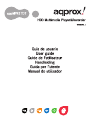 1
1
-
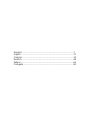 2
2
-
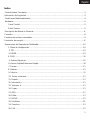 3
3
-
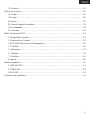 4
4
-
 5
5
-
 6
6
-
 7
7
-
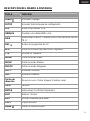 8
8
-
 9
9
-
 10
10
-
 11
11
-
 12
12
-
 13
13
-
 14
14
-
 15
15
-
 16
16
-
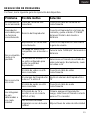 17
17
-
 18
18
-
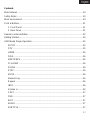 19
19
-
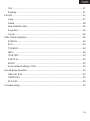 20
20
-
 21
21
-
 22
22
-
 23
23
-
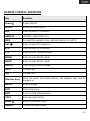 24
24
-
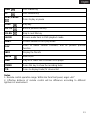 25
25
-
 26
26
-
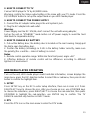 27
27
-
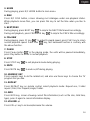 28
28
-
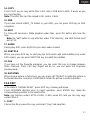 29
29
-
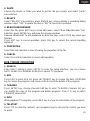 30
30
-
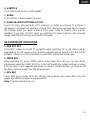 31
31
-
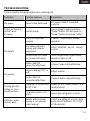 32
32
-
 33
33
-
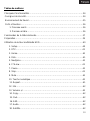 34
34
-
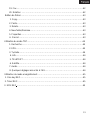 35
35
-
 36
36
-
 37
37
-
 38
38
-
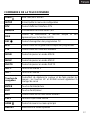 39
39
-
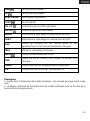 40
40
-
 41
41
-
 42
42
-
 43
43
-
 44
44
-
 45
45
-
 46
46
-
 47
47
-
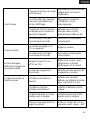 48
48
-
 49
49
-
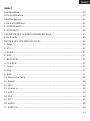 50
50
-
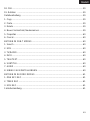 51
51
-
 52
52
-
 53
53
-
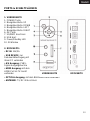 54
54
-
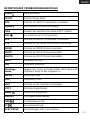 55
55
-
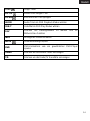 56
56
-
 57
57
-
 58
58
-
 59
59
-
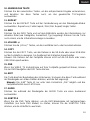 60
60
-
 61
61
-
 62
62
-
 63
63
-
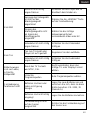 64
64
-
 65
65
-
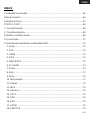 66
66
-
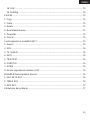 67
67
-
 68
68
-
 69
69
-
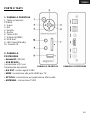 70
70
-
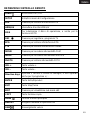 71
71
-
 72
72
-
 73
73
-
 74
74
-
 75
75
-
 76
76
-
 77
77
-
 78
78
-
 79
79
-
 80
80
-
 81
81
-
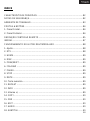 82
82
-
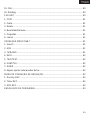 83
83
-
 84
84
-
 85
85
-
 86
86
-
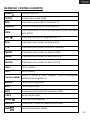 87
87
-
 88
88
-
 89
89
-
 90
90
-
 91
91
-
 92
92
-
 93
93
-
 94
94
-
 95
95
-
 96
96
-
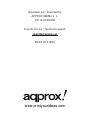 97
97
aqprox! APPMPR1TDT Benutzerhandbuch
- Kategorie
- Digitale Mediaplayer
- Typ
- Benutzerhandbuch
- Dieses Handbuch eignet sich auch für
in anderen Sprachen
- English: aqprox! APPMPR1TDT User manual
- français: aqprox! APPMPR1TDT Manuel utilisateur
- español: aqprox! APPMPR1TDT Manual de usuario
- italiano: aqprox! APPMPR1TDT Manuale utente
- português: aqprox! APPMPR1TDT Manual do usuário
Andere Dokumente
-
Approx Mini Media Player Benutzerhandbuch
-
Haier LEY22T1000HF Benutzerhandbuch
-
CONTINENTAL EDISON CETVLCD40FHDR3 Operating Instructions Manual
-
Haier LE24G610CF Benutzerhandbuch
-
LG RH367H-P Benutzerhandbuch
-
Approx DTT Player/Recorder Benutzerhandbuch
-
Haier Backlit Bedienungsanleitung
-
Haier LE48M600SF Benutzerhandbuch
-
Haier LE40B8000TF Benutzerhandbuch
-
Haier LE39M600CF Benutzerhandbuch